Descripción del proceso de modalidad rápida para extraer datos
En esta sección se describe cómo usar el método de modalidad rápida para extraer datos de los orígenes de datos y cargarlos a continuación directamente en un archivo de exportación de datos.
-
En Aplicaciones, cree y registre una aplicación de destino de Exportación de datos con uno de los siguientes tipos de aplicaciones de archivo de exportación de datos a las que exportar los datos:
- Exportación de datos a archivo
- Exportación de datos a base de datos local
- Exportar datos a Oracle Autonomous Database
- Archivo de datos de EPM
Note:
En la modalidad rápida, puede exportar los datos a un archivo en formato nativo. Para realizar este tipo de exportación, registre un archivo de datos de EPM de aplicación y, a continuación, defina la integración (no hay ninguna dimensión de asignación ni miembro de asignación, el sistema simplemente proporciona el archivo).Para obtener más información, consulte Registro de una aplicación de archivo de exportación de datos.
-
Cree el trabajo de integración entre las aplicaciones de origen y de destino para el archivo de exportación de datos:
-
En la página de inicio de Data Integration, haga clic en
 (icono Agregar).
(icono Agregar). -
En la página Crear integración y, a continuación, en Nombre y Descripción, introduzca un nombre y una descripción para el trabajo de integración.
-
En Ubicación, introduzca un nuevo nombre de ubicación, o seleccione una ubicación existente para especificar dónde cargar los datos.
-
Pulse el control deslizante para activar Modalidad rápida.
Al asociar un trabajo de integración con el método de modalidad rápida y, a continuación, guardar el trabajo, no puede revertir la asociación de modalidad rápida. Sin embargo, se puede suprimir el trabajo de integración.
-
En la lista desplegable
 , seleccione la aplicación de origen.
, seleccione la aplicación de origen. -
En la lista desplegable
 de destino, seleccione la aplicación de destino para el archivo de exportación de datos.
de destino, seleccione la aplicación de destino para el archivo de exportación de datos.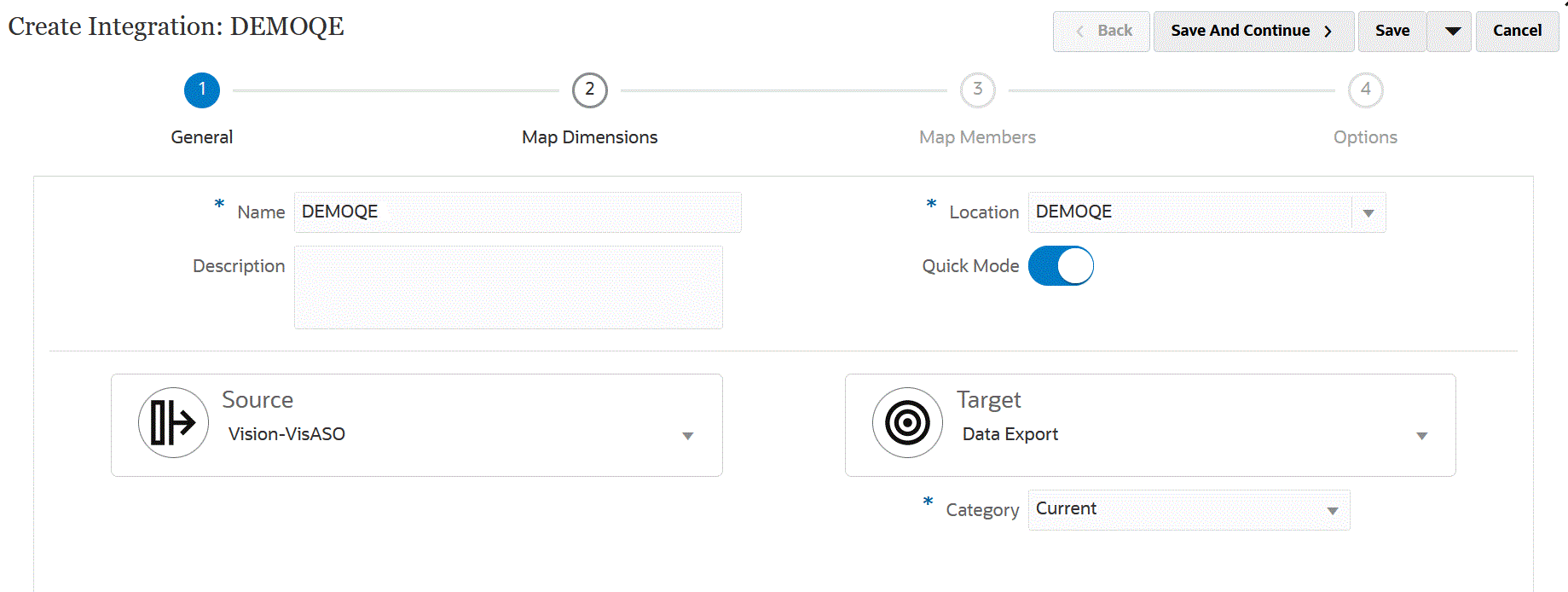
-
Haga clic en Guardar y continuar.
-
-
Asigne las dimensiones entre el origen y la aplicación de destino:
-
En la página Asignación de dimensiones, en Tipo, seleccione el tipo de método de carga de datos.
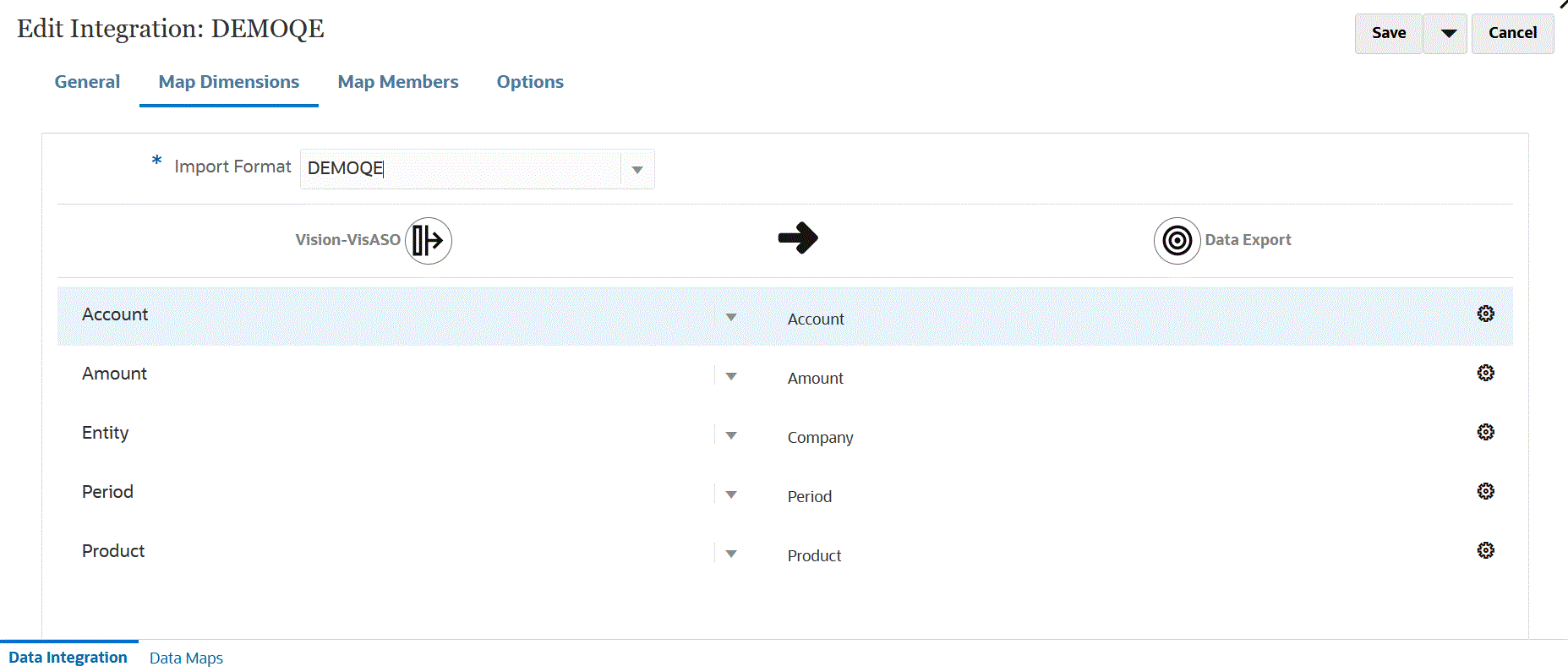
-
En la cuadrícula de asignaciones, asigne el origen de las columnas de origen a las dimensiones de la aplicación de destino para el archivo de exportación de datos realizando lo siguiente:
-
En Seleccionar dimensión de origen, elija el nombre de la dimensión de origen que vaya a asignar a la dimensión de Oracle Fusion Cloud Enterprise Performance Management.
-
Opcional: agregue una expresión de destino a cada una de las dimensiones de Cloud EPM.
Para obtener información sobre el uso de expresiones de destino, consulte Uso de expresiones de destino.
Note:
No puede usar tipos de expresiones de destino SQL con el método de modalidad rápida.
Los tipos de expresión de origen no están disponibles con el método de modalidad rápida.
-
- Haga clic en Guardar y continuar.
-
-
La opción Asignar miembros no está disponible cuando se utiliza el método de modalidad rápida.
-
Haga clic en Opciones.
También puede ir a la página Opciones desde la página de inicio de Data Integration haciendo clic en
 a la derecha del trabajo de integración y, a continuación, seleccionar Opciones.
a la derecha del trabajo de integración y, a continuación, seleccionar Opciones. -
Para seleccionar una período para el período de modalidad rápida, haga clic en el separador Filtros.
El procesamiento del periodo mediante el método de modalidad rápida no utiliza los periodos definidos en la opción Asignación de periodo. En lugar de ello, los períodos se gestionan como otras dimensiones y se pueden filtrar en la opción Filtros (Origen). Si no filtra por Year y Period, especifique un único periodo en el momento de la ejecución.
Note:
Si asigna una dimensión de periodo y especifica una expresión de destino para el periodo en la página Asignación de dimensiones de la integración, la lista desplegable Periodo no se puede seleccionar porque el periodo se obtiene de la asignación.
Si no especifica un filtro para el año y el periodo, especifique un único periodo al ejecutar la integración.
-
Haga clic en
 .
. -
En la lista desplegable Nombre de dimensión, seleccione Período y, a continuación, seleccione el período único del archivo de origen del que se van a descargar datos desde Condición de filtro.
-
Haga clic en
 .
. -
(Opcional): en la lista desplegable Nombre de dimensión, seleccione Año y, a continuación, seleccione el año del archivo de origen del que se van a descargar datos desde Condición de filtro.
En el caso de cargas de varios periodos, puede especificar filtros para las dimensiones Year y Period y extraer varios años solo cuando especifique todos los periodos de un año. Las extracciones de períodos parciales en varios períodos no están soportadas.
-
Haga clic en Guardar.
- En la página de inicio de Data Integration, haga clic en
 a la derecha de la integración directa y, a continuación, seleccione Opciones.
a la derecha de la integración directa y, a continuación, seleccione Opciones. -
Haga clic en el separador Opciones.
-
En Categoría, especifique un filtro de origen explícito para la dimensión Scenario.
La categoría se usa para categorizar y asignar datos del sistema de origen a un miembro de la dimensión Scenario de destino.
La categoría no se utiliza para determinar el escenario para el procesamiento de modalidad rápida.
-
En Opción de extracción de datos, seleccione el método para extraer los datos:
Opciones disponibles:
-
Todos los datos: extrae los valores almacenados y los valores calculados de forma dinámica tanto para la dimensión densa como para la ligera.
La opción de extracción de datos Todos los datos utiliza el método de exportación de datos de MDX para extraer los datos.
-
Datos calculados almacenados y dinámicos: extrae los miembros almacenados y los miembros calculados de forma dinámica solo para la dimensión densa y no para las dimensiones ligeras. La opción de datos Datos calculados almacenados y dinámicos utiliza el método del comando DATAEXPORT para extraer los datos.
-
Solo datos almacenados: extrae solo los datos almacenados. Se excluyen datos calculados dinámicamente en este tipo de extracción. La opción Solo datos almacenados utiliza el método del comando DATAEXPORT para extraer los datos.
-
Datos de nivel 0: extrae todos los miembros de la parte inferior de la dimensión (datos no procesados almacenados en una base de datos) y le permite aplicar filtros y seleccionar columnas para incluirlas en el archivo de salida. Esta opción de extracción también le permite exportar datos no numéricos si la aplicación de destino es un archivo de datos de EPM. La opción Datos de nivel 0 utiliza el método de exportación de MAXL para extraer los datos. Este método solo lo puede utilizar el administrador del servicio. La aplicación solo se lee cuando se está ejecutando el paso de extracción.
Cuando seleccione el método de modalidad rápida, no estarán disponibles las siguientes opciones de destino:- Exportar columnas de atributo
- Acumular datos
- Ordenar datos
- Pivotar dimensión
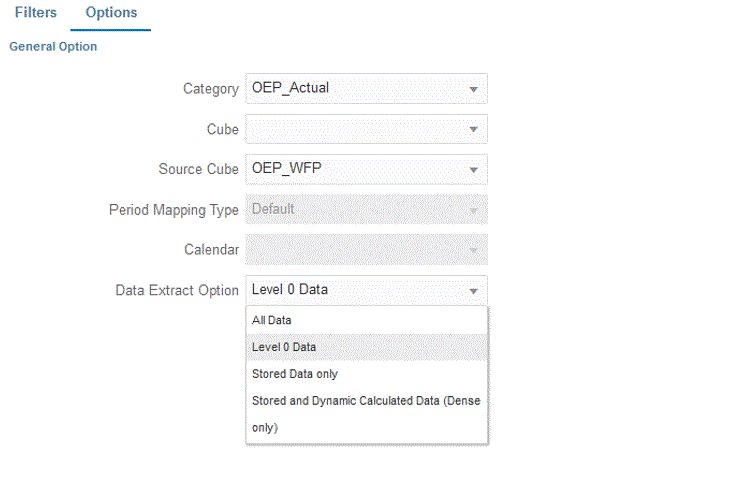
-
- En la página Opciones, seleccione las opciones de destino necesarias y haga clic en Guardar.
-
Haga clic en Guardar.
-
Ejecute la integración:
-
En la página de inicio de Data Integration, seleccione el trabajo de integración asociado a la carga de modalidad rápida y, a continuación, haga clic en
 .
. -
En la página Ejecutar integración, el valor predeterminado de Modo es Reemplazar.
-
Si no se ha definido ningún período en la página Opciones, en la lista desplegable Período, seleccione el período único del archivo de origen del que se van a cargar los datos.
Si asigna una dimensión de periodo y especifica una expresión de destino para el periodo en la página Asignación de dimensión de la integración, la lista desplegable Periodo no se puede seleccionar porque el periodo se obtiene de la asignación.
-
Si se han definido filtros para la integración, haga clic en el separador Filtros y realice los cambios que desee.
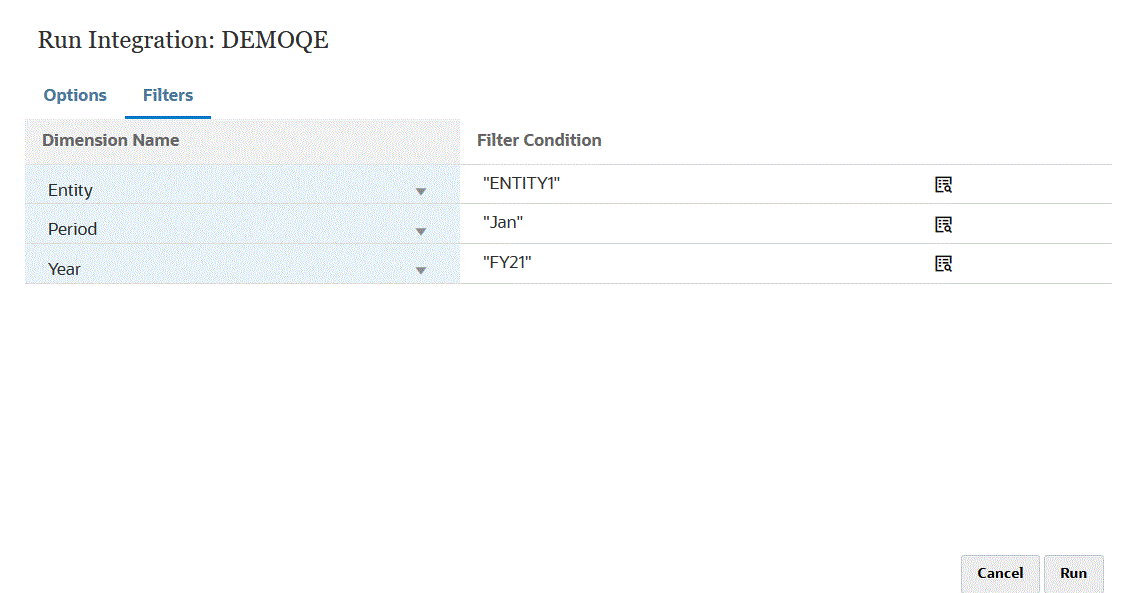
-
Haga clic en Ejecutar.
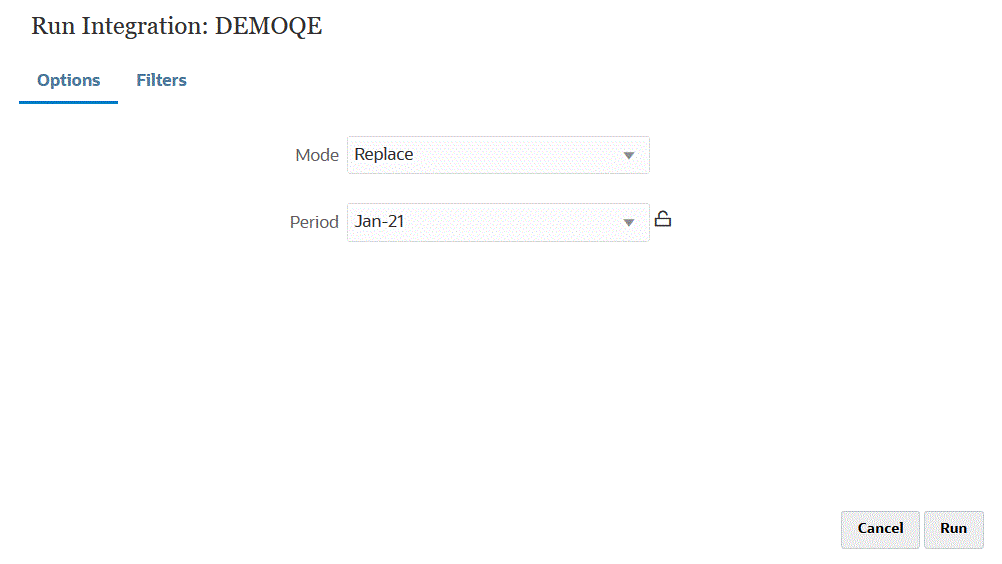
En el siguiente ejemplo se muestra el resultado de la exportación de datos filtrado por entidad y período.
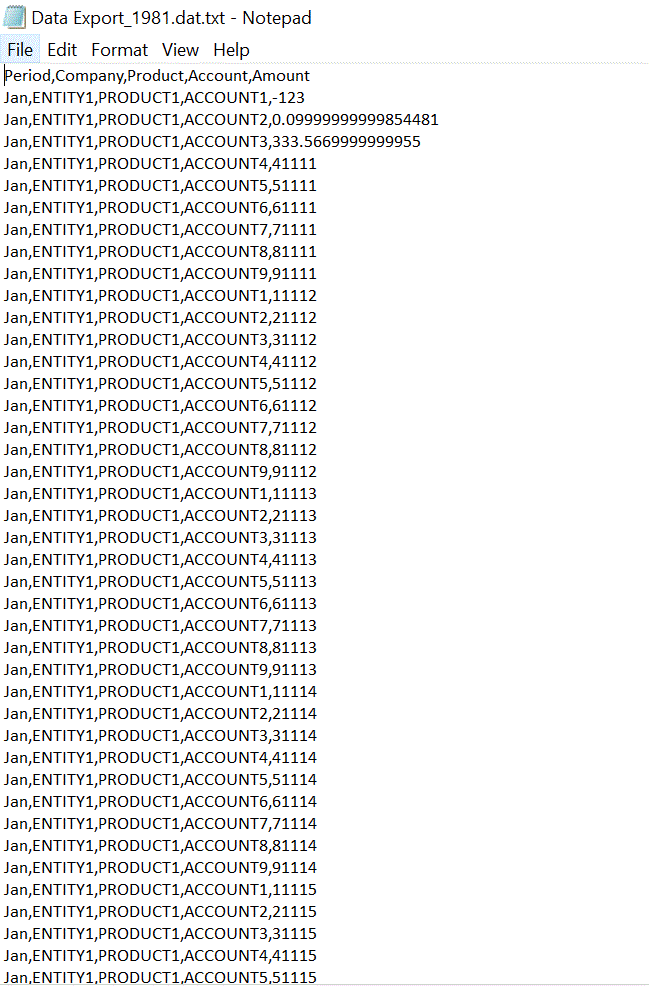
-